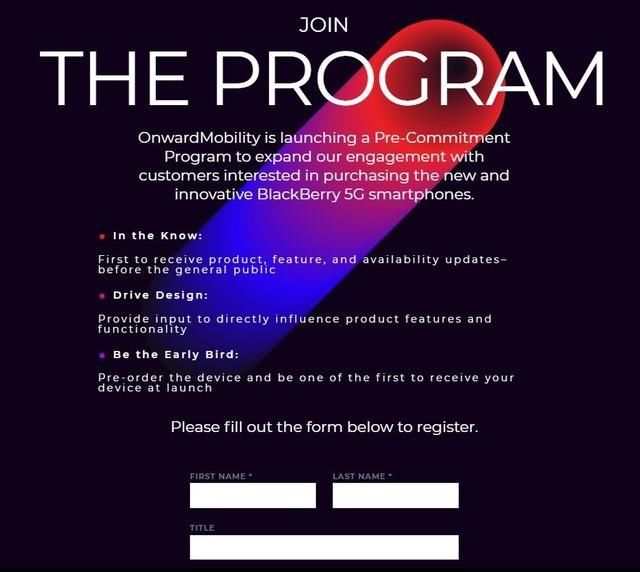云服务器已经成为企业信息化解决方案的首?。渲械母髦止δ芤踩梦颐堑陌旃ぷ鞯玫搅撕艽蟮谋憷?。但是 , 在云服务器中添加打印机依然是一个比较麻烦的问题 。那么,该如何在云服务器上添加打印机呢?本篇文章将为大家详细介绍 。
1. 安装打印服务
在云服务器上添加打印机,首先需要安装打印服务 。具体操作步骤如下:
a. 进入“服务控制管理器”,找到“打印池服务” 。如果该服务未启动,则双击该服务并启动它 。
b. 打开“服务器管理器”,在左侧导航栏中选择“角色” → “添加角色” 。
c. 在“添加角色向导”中,选择“打印服务”并点击“下一步” 。
d. 在“打印服务”页面中,勾选“打印服务器”,然后点击“下一步”。
e. 在“选择安装选项”页面中,选择“完整”,并按照提示完成操作 。
2. 添加网络打印机
安装好打印服务之后,就可以添加网络打印机了 。具体操作步骤如下:
a. 双击“打印池服务”打开属性窗口,选择“驱动程序”标签,添加需要的打印机驱动程序 。
b. 在计算机上打开“设备和打印机”,并选择“添加打印机” 。
c. 选择“添加网络、蓝牙或无线打印机” 。
d. 输入网络打印机的IP地址或者主机名,单击“下一步”,等待系统搜索网络打印机 。
e. 找到需要添加的打印机后,选中它并点击“下一步” 。
f. 按照提示完成添加打印机的操作 。
3. 测试打印
添加好打印机之后,为了保证打印机能够正常工作,需要进行测试 。具体操作步骤如下:
a. 在“设备和打印机”中选中刚刚添加的打印机 , 右键单击它,在弹出的菜单中选择“打印测试页” 。
b. 如果页面成功打?。?则表明打印机已经成功添加到云服务器中 。
【如何在云服务器上添加打印机? 云服务器怎么添加打印机】在云服务器上添加打印机可以说是一个比较繁琐的过程,但只要按照上述步骤一步一步操作,问题还是可以得到解决的 。如果您也遇到了类似的问题 , 不妨试试以上方法,相信对您会有所帮助 。